word中怎么插入可排序/计算的Excel电子表格
在使用Word2010制作和编辑表格时,可以直接插入Excel电子表格,并且插入的电子表格也具有数据运算等功能。或者粘贴Excel电子表格,表格不具有Excel电子表格的计算功能。本篇经验介绍一下插入Excel电子表格的方法。
打开Word2010文档,单击“插入”选项卡。

在“表格”中单击“表格”按钮。

在菜单中选择“Excel电子表格”命令。

在Excel电子表格中输入数据并进行计算排序等操作。

在word2007中如何插入Excel数据表格
如果您想在word2007中跟Excel一样处理数据,可以将Excel数据表格插入到word文档中,插入的数据表拥有Excel的全部处理功能,比如排序、计算等功能,插入Excel表的方法如下:
第1步,打开word2007文档,在“插入”功能区的“表格”分组中单击“表格”按钮,并在打开的菜单中选择“excel电子表格”命令,如图一所示。

图一 点击“表格”按钮
第2步,在word2007文档中插入空白excel电子表格以后,即可在excel电子表格中进入数据录入、数据计算等数据处理工作,其功能与操作方法跟在excel中操作完全相同,如图二所示。

图二 在word2007文档中插入excel数据表格
在word2003中如何插入表格
如何在word中插入表格,经常使用office的用户都知道。现在,我以word2003为例,把几种常见的在word中插入表格的方法给大家总结一下,供大家参考、学习。
直接插入法
打开word2003,选择“表格”——“插入”——“表格”。

输入行和列的数量后,点击确定。

这时候,表格便成功插入了。

然后在表格中输入数据即可。

先输入数据法
先在word中,输入将成为表格的数据,不同数据中加空格。

框选全部数据。

点击“表格”——“插入”——“表格”。

这时候,表格便插入成功了。

插入excel法
选择“插入”——“对象”。
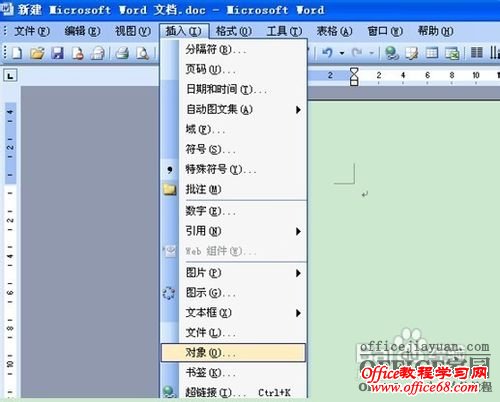
评论 {{userinfo.comments}}
-
{{child.nickname}}
{{child.create_time}}{{child.content}}






{{question.question}}
提交
CES2026石头轮足扫地机器人惊艳亮相,让具身智能“长脚”开启立体清洁时代
新一代小米SU7官宣2026年4月上市 新增卡布里蓝配色
王者跨界 创新共舞 石头科技与皇马跨界共塑全球高端清洁品牌坐标系
荣耀WIN评测:万级续航+主动散热,重构电竞手机天花板
驱动号 更多













































